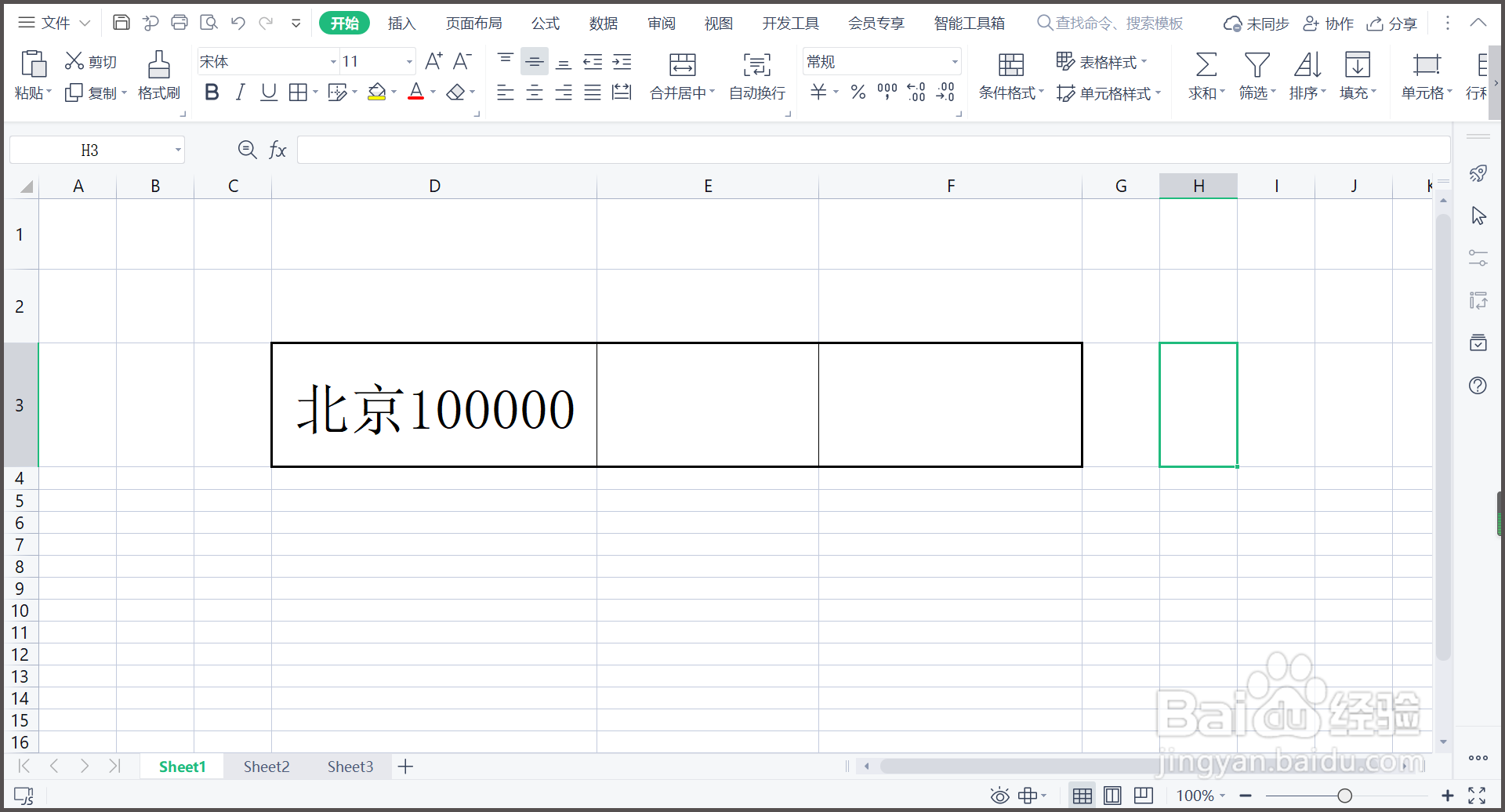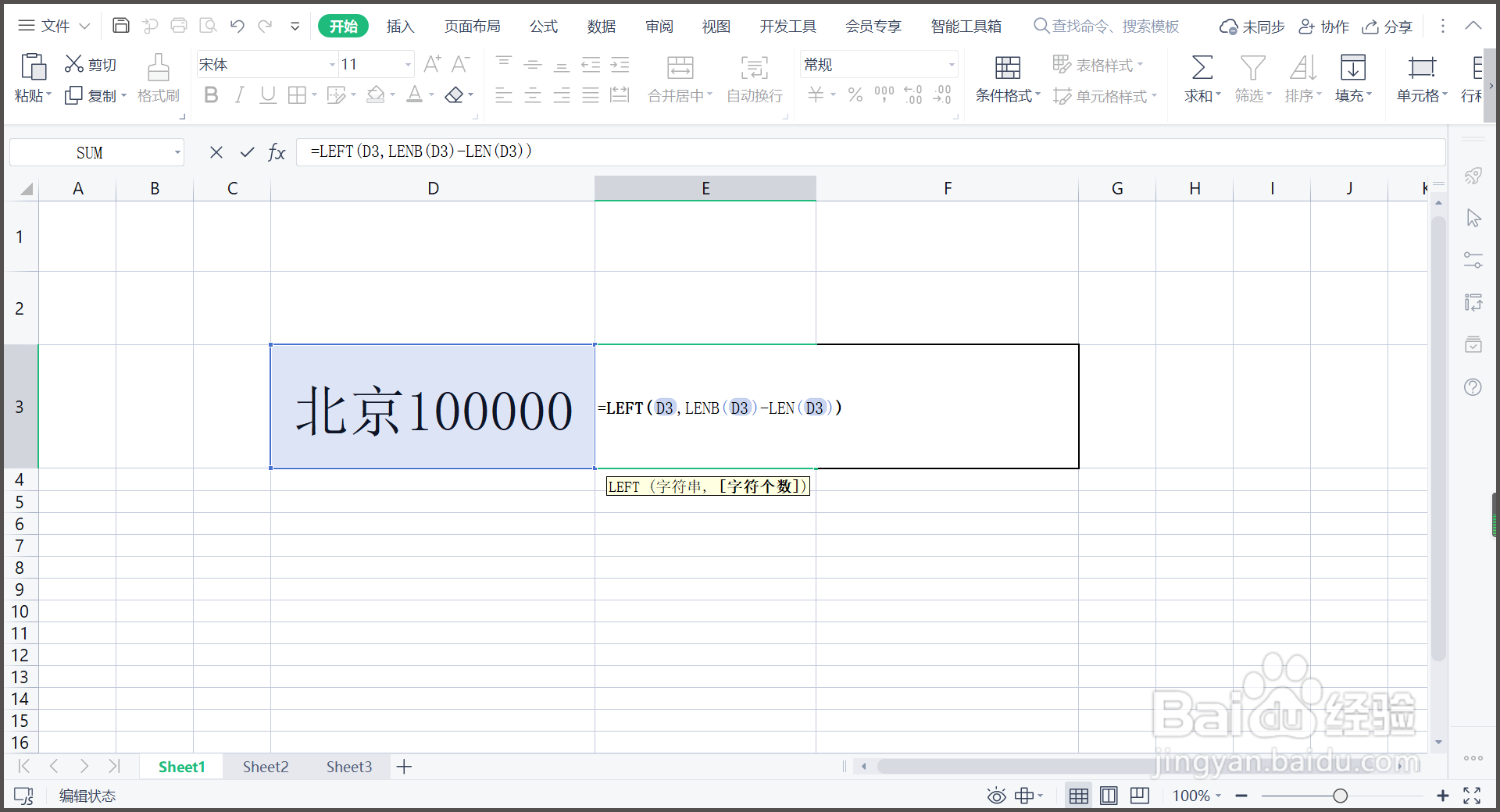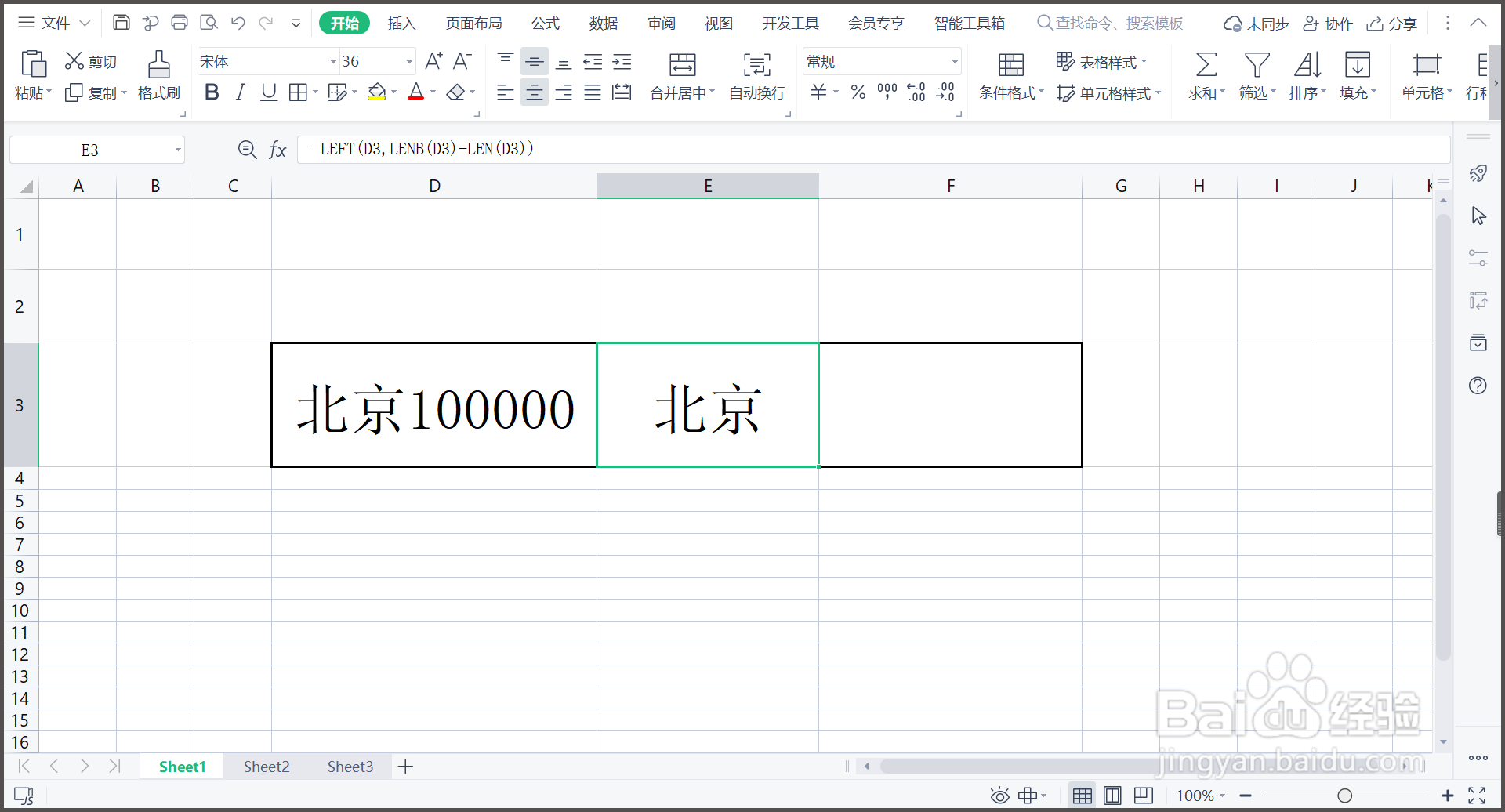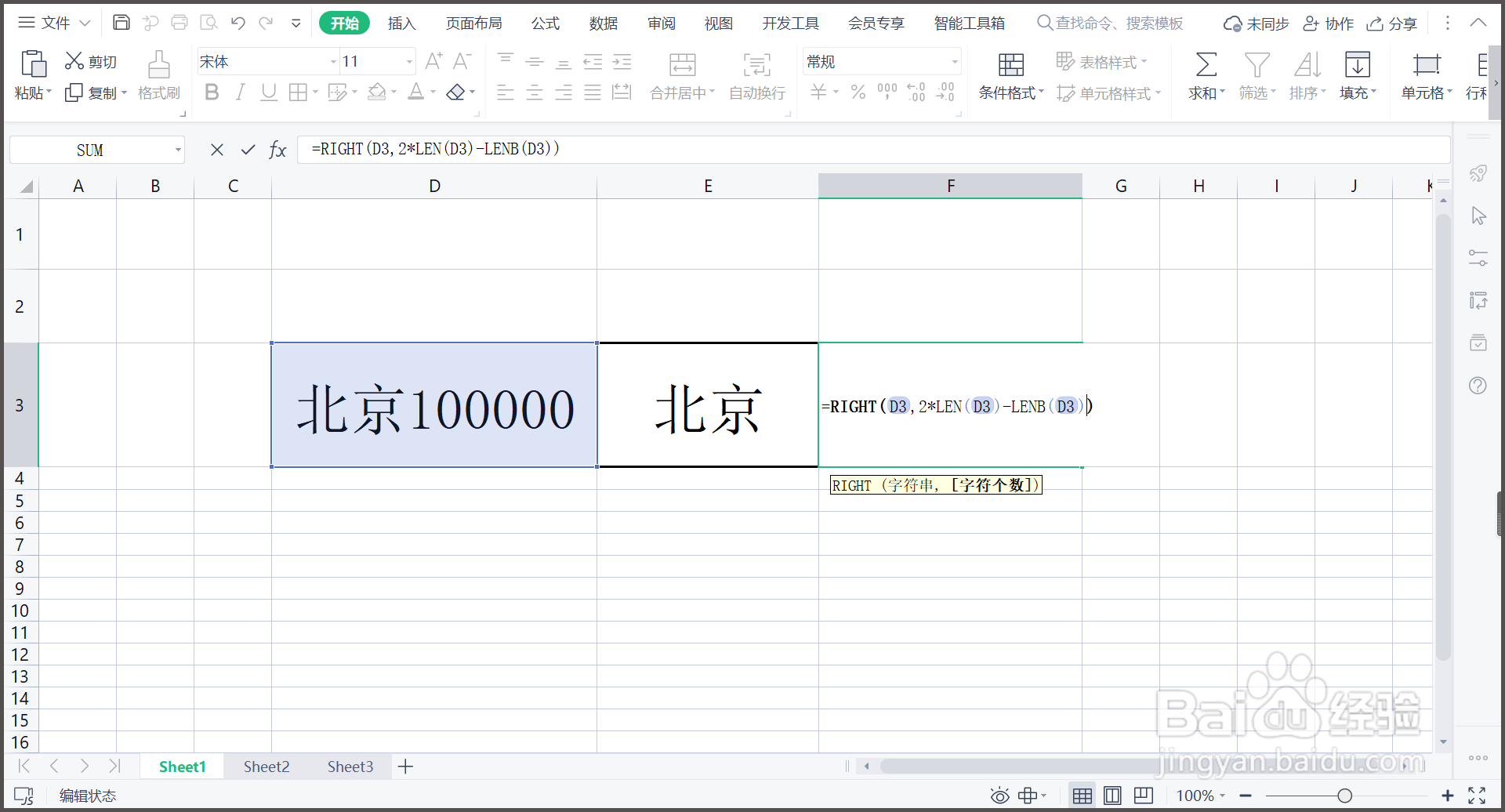1、打开WPS表格,需要将文本和数字拆分到不同单元格。
2、单元格输入=LEFT(D3,LENB(D3)-LEN(D3)),点击回车键。
3、回到WPS表格界面,文本便单独提取到新的单元格里。
4、单元格输入=RIGHT(D3,2*LEN(D3)-LENB(D3)),点击回车键。
5、回到WPS表格界面,数字便单独提取到新的单元格里。
6、总结:1.打开WPS表格,需要将文本和数字拆分到不同单元格。2.单元格输入=LEFT(D3,LENB(D3)-LEN(D3像粜杵泳)),点击回车键。3.回到WPS表格界面,文本便单独提取到新的单元格里。4.单元格输入=RIGHT(D3,2*LEN(D3)-LENB(D3)),点击回车键。5.回到WPS表格界面,数字便单独提取到新的单元格里。